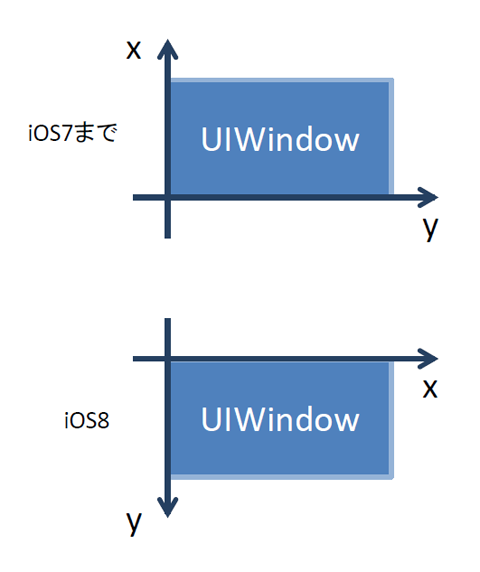Posted on 2015年7月7日(火) 04:29
最近「ComicGlassのソートがWindowsの並びと違う」とご意見を頂きました。
WindowsXP以降ではファイル名のソート順が数値などを解釈する自然な並びになるようになっています。
よって単純なコードの比較とは違う結果になります。
よく説明されるのは、
20string
2string
3string
というソート順だったのが
2string
3string
20string
という感じになることでしょうか。
WindowsであればStrCmpLogicalW()というAPIを呼び出すとこのソートが行われます。
Windows以外の環境でこのソートを再現する方法は、検索するといくつか提案されていますが、どうも結果が違います。
公式な仕様が見つかればいいんですが、どうも見つかりません。
そこで、それを再現すべくそもそもWindowsがどのようにソートしているか実験してみました。
(特に海外のサイトの情報はUnicode文字に関する配慮がほとんどされてない事が多いので)
結論から言うと、StrCmpLogicalWを再現するのって無理ゲーなんじゃないかと・・・。
いい方法あったら是非教えてください。
とりあえず、以下調査結果でございます。
・StrCmpLogicalWは記号、数値、その他文字の順で並ぶ
ASCIIやUnicodeでは「!」は「0~9」より前にあるが「;」などは数値より後です。
しかしながらWindowsでは「;」などの記号も数値より前に並びます。
(Unicodeコード順)
!test.txt
0test.txt
;test.txt
(Windows)
!test.txt
;test.txt
0test.txt
というわけで、その文字が「記号」であるか「数値」であるか「その他文字」であるかを区別しているようです。
そこで問題になるのが、何が記号で何が記号でないか。
(記号になる例)
!
;
®
µ
§
»
★
(記号にならない一例)
¼
À
うーん。規則性がわからん。
プログラムを組んでStrCmpLogicalWで実際に試してみたのですが、かなり後ろの方のコードまで記号扱いになるものとと文字扱いになるものが入り乱れています。
どうもUnicodeコンソーシアムが規定するUNICOD文字一覧表に記号かどうかの情報があるようです。
つまりUnicodeとして記号かどうかで判断されており、それは規則性などなく全一覧を知らないとどうにもならない。
まぁ、それだけなら全コードの情報を持っておけばいいのですが・・・
・・・しかし!
Windowsが知らない新しいUnicodeは正しく解釈していないような気がします・・・。
例えばU+2639(☹)、U+263A(☺)、U+263B(☻)は記号扱いですが、その他顔文字は記号になりません。
もしかしたらWindowsではサロゲートペアが正しく処理されていないだけかもしれません・・・。
これは心が折れますね・・・!
・StrCmpLogicalWは全角の記号も半角と記号と同じ扱いになる
同じ記号の場合は全角の方が後になる。
・・・ってことは正準等価性を使った正規化してるんでしょうかね?
その説を支持する結果として「»」が「§」よりも前に並ぶんですよね。コードは後ろなのに。
しかし後述しますが、数値で混在すると別々に評価されるっぽい。つまり単純に先に正規化しても駄目と・・・。
・StrCmpLogicalWは数字が並んでいる場合はまとめて1つの意味付けがされる
0001.txt
2.txt
003.txt
これはファイルに0から順に名前つけて桁が増えた時に変な順番になるのを防げます。
・StrCmpLogicalWは20桁以上の数値は数値として扱わない
符号なし64bitで表せる値の最大値は18,446,744,073,709,551,616で20桁なので、20桁目からオーバーフローします。
よって、Windowsも64bit演算で扱える最大値の19桁まで取り扱うようになっていると思われます。
これは実装が楽で助かります。
・StrCmpLogicalWは全角の0~9も数字として扱われる
・ただし半角全角混在の場合はそうならない。何故だ・・。
情報求む・・・・!
とりあえずASCIIコードにある記号だけ記号として解釈し、数値は19桁まで数値として認識する、という方法でだいたい近い結果にはなります。一致はしませんが。
Posted on 2015年3月3日(火) 23:39
カードダスといえば、1998年から展開しているバンダイのトレーディングカードで、ちょうど僕が小学生くらいの時に出てきた覚えがあります。
2005年からはバーコードが印刷され、お店の筐体(ゲーム機じゃなくてカード販売機という事で風営法を逃れているらしい・・)(追記:←嘘です)でゲームと連動するデータカードダスが展開されています。
最初のタイトルはドラゴンボールだったような気がします。
プリキュアシリーズやアイカツはだいぶカード種類が多いと聞きます。
想定外に売れて、妖怪メダルのように割り当て固有番号が不足するんじゃないかと不安になります。
玩具のコードって徹底的に省略されてるじゃないですか。
さて、頑張ってシンボルを解読するぞー!
と思ったんですが、どうもコレCODE128の既存の規格そのままですね。
シンボルを読んでみます。
以下のようになります。

数値でいうと、103,33,43,20,18,17,55,43,40,46,53になります。
103はCODE Aの開始、つまり英数+制御コードでキャラクタが構成されることを示します。(小文字含まず)
53はチェックサムですね。
計算すると確かに53になります。
最後のシンボルはSTOPシンボルです。
というわけで、このカードの固有IDはAK421WKHNです。
ちなみにカード名称は「ピンクトルテシューズ」(星宮いちご)
本当に固有記号としての意味しかないようです。ただし最初のAKはアイカツを表しているようです。
iPhoneでバーコードを読み取るプログラムを書いてみました。
結果はこんな感じ。

実はorg.iso.Code128をセットすると、iOS標準のライブラリで認識可能。数行で実装できます。。
CODE128には、コードA~Cまでの文字セットがあります。
コードAは英数字+制御文字、コードBはASCIIのみ、コードCは数字のみ。
というわけで、DCDではコードAで記録しているようです。
データ領域は英数字で9文字分ということになります。
最初の2文字はコンテンツの種類を表しているようで、アイカツ!の場合は”AK”から始まります。
ちなみにプリキュアは”PR”のようです。まぁ、なんとなく理解できる記号ですね。
バーコードのデータ9文字から”AK”の2文字を引くと残りは7文字です。
このあたりで、もう表題に書いたことは無かったことにしたい感じですが、、
とりあえず英数字のみで割り当てるとします。
そうすると、アルファベット26文字+数字10文字の36通り×7桁なので、78,364,164,096 種類のカードを発行できることになります。
つまり780億種類以上なので、カード側の固有記号が枯渇することは全く持ってありませんね…。
AKの部分に新たな記号を追加することだって出来るわけですし。
そういえば前期プリキュアのプリカードは、パッと見ても嫌な予感のする変な切り込みがありますね。
これはたぶん玩具で読み取りを意識した、本当に省略されたコードだったと思われます。
妖怪ウォッチ ともだちウキウキペディアはどうやらQRコードに変わってるようですね。
Posted on 2014年10月10日(金) 21:00
ネットワークプログラミングの基本中の基本。socket()関数があります。
(基本すぎて今ではもう直接使う人はいないのかもしれませんが僕は使います。。)
socket()関数は戻り値としてソケットのファイル・ディスクリプタを返します。
このソケットのファイル・ディスクリプタが何故か現代人には勘違いしやすいようで、うっかり0をエラー値だと思い込んでしまいます。socket()はエラーが発生したときには-1を返します。
これがうっかり間違えます。実際0が返ってくることがありますのでたまに動かないという分かりにくい不具合の原因になります。
わかっているのにうっかり間違えた例が以下のような感じです。本当に良く見かけます。自分も間違えますが・・・。
int fd = socket(AF_INET, SOCK_STREAM, 0);
if (fd <= 0) {
// COV_NF_START - we'd need to use up *all* sockets to test this?
startFailureCode = kGTMHTTPServerSocketCreateFailedError;
goto startFailed;
// COV_NF_END
}
おそらくポインタを返す時の失敗はNULLだろう、ハンドルを返すときのエラーは0だろう的な思い込みがあるせいではないかと思います。
WindowsのAPIは成功すると非ゼロを返すという仕様のものが多いので、そういう普段使っている環境での慣れもあるのかも・・・。
ちなみに上記のコードはGoogle Toolbox for Macの一部にありました。
同様に
if(soc){
close(soc);
}
みたいなミスもうっかりやりがちなのでお気をつけください。
Posted on 2014年9月30日(火) 23:40
・・・タイトルのようなソフトをリリースしましたのでお知らせします。
リリースしたのは少し前ですが、記事にしていませんでしたので。
最近のWindowsではソフトウエアでボリュームのミラーが作れるようになり、HDDの故障に備えることができるようになりました。
Windowsのミラーの良いところは何より扱いやすいことです。BIOS画面一切さわる必要ありませんし。
しかし、いざ障害が起きた時にそれを知る手段がイマイチないのが問題でした。
というわけでステータスが変わったらメールするソフト作ってみました。
こちらでございます。
http://arinkosoft.com/download/asvolumestatuschecker/
Posted on 2014年9月19日(金) 20:14
iOS8対応にあたり苦労する箇所、問題になった箇所です。
iOS7以降からのアプリの移植に際するものです。
最初からiOS8だけ考えるなら苦労することはありません。
間違ってもこれからiOS7も対応しよう! なんて無駄なことはしないことです。。
まずiOS8は見た目はあまり変わっていないにも関わらずメソッドやクラスの廃止、仕様変更がかなり大胆に行われています。
これはiOS3以降、過去をみても最大規模じゃないかと思います。
(どの程度影響するかはアプリによって違うので個人的感覚になりますが)
しかも苦労して対応しても使い勝手が良くなるような性質のものじゃないのが主です。うわー。
犯人はswiftだと思います。swiftから使いやすいように古い設計のものを一新したんだと思います。
画面の回転
まず最大の難所は画面の回転周りが大幅に仕様変更になったことです。
メソッドの廃止とか生易しいレベルではなく、座標系が変わりました。
例えばUIScreenが返す画面サイズの仕様が変わり、画面の回転に応じてサイズが変わるようになりました。
それに関連して、UIWindowが勝手にサイズが変わるようになり、しかも座標軸まで変わりました。
(以前はUIWindowは回転せず、Viewが回転していました。iOS8からはUIWindow自体が回転&サイズ可変になりました)
デバイスが横向きの時の座標軸を図にしたものがこちら。
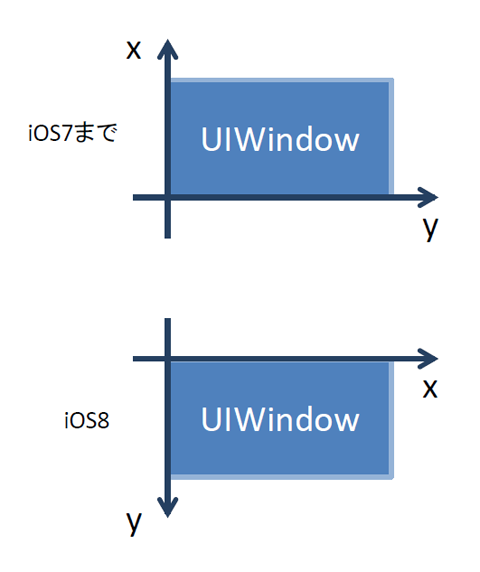
このあたりはアプリがどのように作られていたかにもよりますが、場合によっては大幅に修正が必要になり相当苦労すると思います。
特にviewよりも深いところを使っていると悲惨。
特にiOS7以前もサポートし続ける場合はアプリ内で複数の座標系が存在するという地獄絵図に・・・。
僕もアプリは回転する画面が50個以上あり、UIWindowに直接Viewを貼ったりしていたので見事悲惨でした。
更にinterfaceOrientationなどもdeprecatedになっており、これまでと違う設計を強いられます。
回転という概念から、リサイズという概念に変更されているようなイメージです。
UIViewControllerからはデバイスの向きを取得できなくなりました。
どうしても取得したければUIApplicationのstatusBarOrientationがかろうじて使えます。よかった・・。
UIAlertView、UIActionViewの廃止
馴染み深いこの2つがdeprecatedになっています。
UIAlertControllerに置き換えることになります。
たぶん大量に使っているのでひどい目似合います。
また、このUIAlertController、ボタンを押した後の反応が悪いです。
詳しく言うとアニメーションが終わってからしかActionが呼ばれません。
以前はボタンを押した時、Viewが消えた時と順次イベントが発生しましたので時間のかかる処理は先に実行しておくことができました。
個人的には大問題だと思いますので、もう自分で実装しようかな・・・。(時間が出来た頃に)
また、iPadではActionSheetが矩形を指定してそっからポップオーバーするようになりました。
矩形位置を指定しないといけなくなり、これまでの実装からの移植は苦労すると思います。
といって操作しやすいわけでもないし、上記のとおり遅いし・・・。うーん。なにこれ。
実はiOS8でもUIAlertView、UIActionView共に動作するので無視して使うという手もあるかもしれません。
UISearchDisplayControllerも廃止
なんでか分かりませんがUISearchDisplayControllerもdeprecatedです。
UISearchControllerを使うことになります。
別に特に便利でもなくめんどくさいです・・・。
UIViewControllerのもろもろタイミング変更
よくわかりませんが、viewDidLoadをはじめとする各種イベントの呼び出しタイミングが少し変わってます。
十分検証が必要です。
iPhone6 Plus
こいつはiPadなのかiPhoneなのかハッキリしろ的なもどかしさがあります。
というのもHOME画面が回転するなど、iPad的です。
起動時に横向きになっていることもあるわけで、このあたりiPadだけ区別して対応していたならば修正が必要になります。
あと画面大きすぎてシミュレータ表示できない。。。
Posted on 2014年9月19日(金) 16:24
とりあえず速報です。
iPhone6 Plus買いました。
でかいですね。
最初の設定時に気づいたのですが、「拡大モード」というのがあります。
シミュレータにはありませんでした。
その名のとおり、画面の要素全体が大きめになります。
アプリ側でそのような情報は来なかったと思うので、どのように対応しているかと思ったらピクセル数がiPhone6と同じになるようです。
さらにHOME画面も回転しなくなったりなど、まさにiPhone6のようになります。
よって、開発者はiPhone6PlusがあればiPhone6の解像度もテストできますよね。ステキ!
以下が検証結果です。
なんと!
iPhone6 Plusの拡大モードは、ピクセル数はiPhone6と同じですが、画面のscaleが@3x相当になってますね。
つまりまさかの新しいスクリーンサイズが今日新たに判明です! ステキ!
iPhone 6 シミュレータ
deviceName=x86_64
[UIScreen mainScreen].bounds=(375.000000,667.000000)
[UIScreen mainScreen].scale=2.000000
iPhone 6 Plusシミュレータ
deviceName=x86_64
[UIScreen mainScreen].bounds=(414.000000,736.000000)
[UIScreen mainScreen].scale=3.000000
iPhone 6 実機
deviceName=iPhone7,2
[UIScreen mainScreen].bounds=(375.000000,667.000000)
[UIScreen mainScreen].scale=2.000000
iPhone 6Plus 実機・標準モード
deviceName=iPhone7,1
[UIScreen mainScreen].bounds=(414.000000,736.000000)
[UIScreen mainScreen].scale=3.000000
iPhone 6Plus 実機・拡大モード
deviceName=iPhone7,1
[UIScreen mainScreen].bounds=(375.000000,667.000000)
[UIScreen mainScreen].scale=3.000000 ←New!
Posted on 2014年9月17日(水) 23:30
画面サイズの数字がよくわからなくなるので早見表作りました。
| Model |
論理サイズ |
物理サイズ |
物理/論理比 |
| widthxheight |
比率 |
近似 |
x1 |
x2 |
x3 |
Pixel |
| 4s以前 |
320×480 |
2:3 |
2:3 |
320×480 |
640×960 |
– |
640×960 |
1 |
| 5/5s |
320×568 |
40:71 |
9:16 |
– |
640×1136 |
– |
640×1136 |
1 |
| 6 |
375×667 |
375:667 |
9:16 |
– |
750×1334 |
– |
750×1334 |
1 |
| 6plus |
414×736 |
9:16 |
9:16 |
– |
– |
1242×2208 |
1080×1920 |
約0.870 |
| iPad |
768×1024 |
3:4 |
3:4 |
768×1024 |
1536×2048 |
– |
1536×2048 |
1 |
物理サイズはRetinaモデルのものを書いてます。
iPhoneのx1サイズは3GSが最後ですので、新しいOSのみに対応するなら無いものと考えてOKです。
iPadはiPad mini(初代)がx1です。
iPhone6 Plusのみ論理座標と物理ピクセル数に差があります。
5sを基準として座標を変換するために倍率を計算しました。
(将来に備えてこの数字を直接使うのではなく、内部で計算したほうが幸せになれるとは思いますが)
| Model |
横 |
縦 |
倍率 |
| 横 |
縦 |
だいたい |
| 5/5s |
320 |
568 |
1.0 |
1.0 |
1.0 |
| 6 |
375 |
667 |
1.171875 |
1.17429577465 |
1.173 |
| 6plus |
414 |
736 |
1.29375 |
1.29577464789 |
1.295 |
Posted on 2014年8月28日(木) 23:15
JIRAは課題管理システムで、おそらく(というか当然)チームで使うものですが、一人で使ってみることにしました。
何やるべきかすぐ忘れてしまうので・・・。
有料なのですが、ユーザーが10人以下だと激安(US10ドル)みたいです。
インストールで予想外にハマったのでメモです。
■MySQL
CentOS7ではyum install mysqlとやってもMySQLではなくMariaDBがインストールされてしまうので手動でインストールする。
インストールしちゃった場合は削除してから。
yum -y remove mariadb-libs
yum -y remove mariadb
MariaDBでもいいのかもしれないけど、JIRAのデータベース選択肢には出てこないので一応。
インストールしたらMySQL上のユーザー等を作っておく。
なお、JIRAのデータベースは後から変更できますとりあえずはお試しで!みたいなメッセージ出ますが、あとから変更するの面倒なので最初からセットアップしたほうがいいと思います。
■JIRA
基本的にはインストーラーがやってくれるが、いざMySQL利用しようとするとConnector/Jが無いと言われるのでダウンロードして自分で入れる。
http://dev.mysql.com/downloads/connector/j/
mysql-connector-java-5.xxxx-bin.jarをJIRAのインストールディレクトリのlibに入れる。
デフォルトでは/opt/atlassian/jira/lib/
■JIRAのデータベース設定
ブラウザでポート8080にアクセスすると設定画面が開く。ウチの環境では起動後しばらくはめちゃくちゃ遅い。
JIRAが起動していない場合はservice jira startで起動
初期設定画面で日本語を選ぶと表示が崩れてうまくいかなかったので、まずは英語でセットアップした(後で変えられる)
(たぶんすぐに改善されると思いますが、表示がくずれる場合は英語にしてみてください)
なお、データベース設定に失敗したら/var/atlassian/application-data/jira/dbconfig.xmlを消すとデータベース設定からやり直せる。
なお、外からつなぐ場合(つなぐに決まってますが)ファイアウォールの設定が必要。
ポート8080を許可してください。
デフォルトのファイアウォールがiptablesでなくfirewalldになってます。
ポートの許可は
firewall-cmd –add-port=8080/tcp
firewall-cmd –add-port=8080/tcp –permanent
(上は現在の設定のみ変更、下は恒久的に変更。ただし下だけ実行してもすぐには反映されませんのでとりあえず両方実行しときます)
■Apacheでリーバスプロキシを設定してSSL経由でアクセス
SSLでアクセスしたい&標準ポートでアクセスしたいので、リバースプロキシを設定する。
これが結構面倒で、普通にApacheの設定後JIRAの設定もいくつか必要。
基本的にはここ(https://confluence.atlassian.co.jp/pages/viewpage.action?pageId=54919378)に書かれてるけど、わかりにくい。
の中の設定が必須。
とりあえず見本からProxyNameだけ変えてコピペすれば良い感じ。
加えて、配置がルートの場合は不要だが、https://xxxx/jira/ のような感じにしたい場合は
Posted on 2014年7月17日(木) 03:04
Snow Leopardの次から色々と断絶があり、現在のxocdeでSnow Leopard以前で動くバイナリを作ることは出来ません。
iOSについても同様で、iOS4.x以前向けのSDKは現在のxcodeには含まれていません。
もう無視していいかなーと思っていましたが、今だに必要になったのでメモ。
必要なもの
・Mac(MacOSX のバージョンは新しいものでOK)
なお、Snow Leopardが動くMac実機が用意できれば何の問題もありません。普通にそれ使って下さい…。
・Snow Leopardのインストールディスク
・Xcode4.2のインストーラ
Xcode4.2の入手方法
Xcode4.2を入手する方法について困る方がいらっしゃると思います。
Xcode4.2をダウンロードしたことがあるAppleアカウントがあればAppleのサイトから再ダウンロードできます。
(Downloads for Apple Developersのページにて”Xcode 4.2″で検索)
Xcode4.2を購入した事があるか、当時有償で開発者登録しておりXcode4.2をダウンロードしたことがある場合は何の問題もなく再ダウンロードできると思いますが新規アカウントなどでは検索しても出てきません。
実はXcode4は600円の有償販売でした。よって今でも無料ダウンロードは出来ないということになっているようです。
しかも今はもう買えません・・・。
勝手にXcode4.2のインストーラを置いているサイトがあるかもしれませんが、それは違法コピーということになりますのでご注意ください。
アップルさんにはこの際無償公開して欲しいところです。せめて再販売・・・。
現在の環境構築手順
1.VirtualBox(無料)をダウンロードしてMacにインストール
MacはMarvericksで大丈夫です。
2.仮想マシンにSnow Leopardをインストール
特に気をつけることはなく普通にインストールできます。
ちなみにWindowsでやろうとしても無理ですし、ライセンス的にもNGです。
3.Downloads for Apple Developersのページにて”Xcode 4.2″で検索
・・・ここでXcode4.2が出てこなかった方。
大変残念ですが、ログインしているアカウントではXcode4.2はダウンロードできません。
4.Snow LeopardにXcode4.2をインストール
・・・「インストールが失敗しました」。となる場合はソフトウエアアップデートをかけてください。
Appleインストーラの更新がこの時期にかかっており、アップデートしないとインストールに失敗します。
以上です。
新しいxcodeのプロジェクトをXcode4.2で開いたりするとぶっ壊れますのでご注意ください。
また、Xcode4.2で使っていたプロジェクトを新しいXcodeで開いてしまうと、二度とXcode4.2では開けなくなりますのでご注意ください。
Posted on 2014年6月9日(月) 02:54
重い腰を上げて、GoogleDrive対応を実装しました。
前にAPIを少しみた段階で”うえっっ”てなって放置していたのですが、ちょっと癖があるんですよね。
基本はHTTPなので、通信内容に癖があるわけじゃないのですが、SDKが微妙に使いづらいのです。
といっても作りが悪いわけでなく、GoogleDriveだけでなくGoogleの汎用ライブラリを使っているのが原因です。
ファイルのダウンロードは比較的簡単ですが、ストリーミングが少し面倒でした。
どうしても細切れにアクセスすることになるのでパフォーマンスがいまいち。
もう通信自体Googleのソース使わずに全部独自に実装してやろうか・・と思いましたがあまりに大変すぎて断念。
また、ComicGlassではリモートのファイル一覧を開いた状態のまま、アプリのスリープ中や終了後も状態やリストを保持する機能があります。
モバイルデバイスですから、前の状態からいつでも再開できるというのは重要なことです)
ここがまた問題で、GoogleDriveが返すファイルにアクセスするためのユニークURIが時間が経つと(正確にはセッションが新しくなると)勝手に変わります。
といわけで、前回開いていたファイルが現在どのファイルなのかをマッチングする必要があります。
この辺もURIが変わったら自動的に情報を再取得することで問題を回避しました。
たまに失敗しますので、どうしてもエラーになる場合は接続からやりなおしてください。
« 前のページ
次のページ »